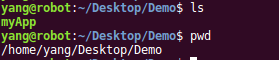有很多用户对Unity桌面并不满意,他们认为GNOME 2菜单的解决方案才是正确的道路。经典菜单插件提供了一个可能让所有人满意的妥协

Unity可能是排在首位的被用户反对Ubuntu的功能,即使用户量正在不断增加,而且更多的用户开始用它,仍然有不少用户偏好GNOME 2中的菜单显示。
这也是“MATE”桌面环境为什么产生以及其他桌面环境尝试重建GNOME 2方法的原因。现在,如果你能至少对替代左上角的左上角菜单按钮的样子有所妥协,你可能会享受经典菜单插件带来的愉悦之感。
好消息是,经典菜单插件的开发者也为即将到来的Ubuntu 14.04(Trusty Tahr)制作了一个小应用。如果你恰好正在用Ubuntu 14.04的development build,这个插件将会在你的系统中完美运行。
你有两种方法来安装经典菜单插件,一是运行提供的deb文件,二是使用提供的PPA。我们建议你使用第二种添加PPA的做法,因为通过添加PPA,用户可以摆脱手动安装,及时收到此应用的将来的更新。打开终端输入以下命令(需要有root权限):
- sudo add-apt-repository ppa:diesch/testing
- sudo apt-get update
- sudo apt-get install classicmenu-indicator
当安装成功后(应该用不了多久),你可以从Dash中运行这个插件。幸运的是,此插件会自动将自己纳入开机启动的列表,因此你不需要手动添加它。
前几天此插件有一个更新,不过并没有什么高大上的新功能,而且很多只是对界面的修改。比如对经典菜单的子目录中的文字显示的修复,还通过更改配置增加了一些菜单项目。
最新版本的经典菜单插件也实现了一个有意思的变化,就是通过使用Xfce解决了一些没有Unity的发行版(例如Xubuntu)的老问题。
你也可以在官方网站上获取更多关于此更新的细节.
下载经典菜单插件0.09:
- classicmenu-indicator0.09all.deb[ubuntu_deb] [21.80 KB]
- classicmenu-indicator-0.09.tar.gz[sources] [54.40 KB]
原文发布时间为:2014-03-31
本文来自云栖社区合作伙伴“Linux中国”